Как подключить и использовать расширение Sticky Password для браузера Safari на вашем iPhone или iPad
Sticky Password работает с браузером Safari на устройствах iOS под управлением iOS 8 и выше. В этой статье мы покажем, как включить и использовать расширение Sticky Password в Вашем браузере Safari.
Включение расширения для Safari во время установки
Когда вы впервые устанавливаете и запускаете Sticky Password на устройстве iOS, Вам будет предложено включить расширение Sticky Password для браузера Safari во время первого запуска мастера настройки. Нажмите Включить и следуйте инструкциям, которые показаны ниже.
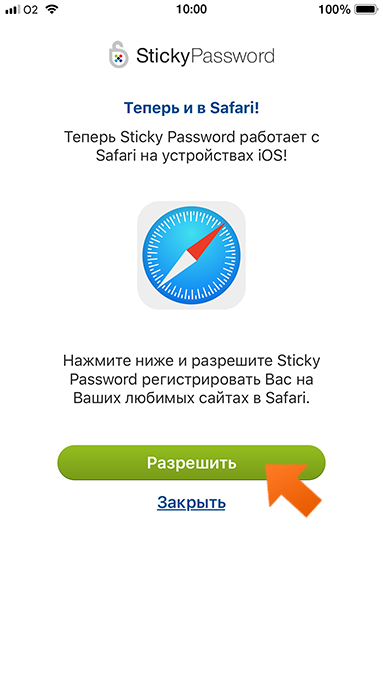
Если у Вас уже установлено расширение для Safari, пролистайте статью дальше и узнайте о преимуществе функции автозаполнения.
Включение расширения для Safari вручную
-
Если Вы уже используете Sticky Password на Вашем устройстве iOS, то откройте браузер Safari.
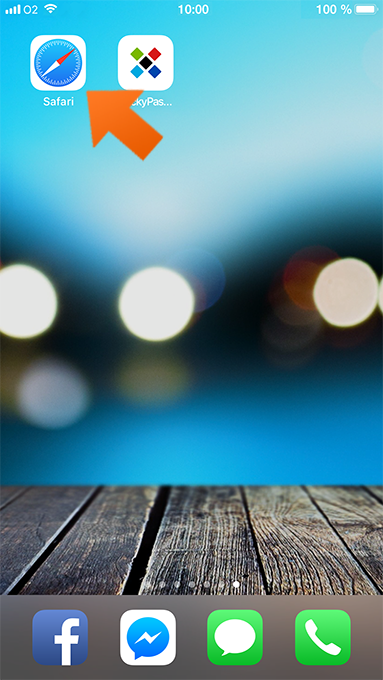
-
Нажмите кнопку Поделиться.
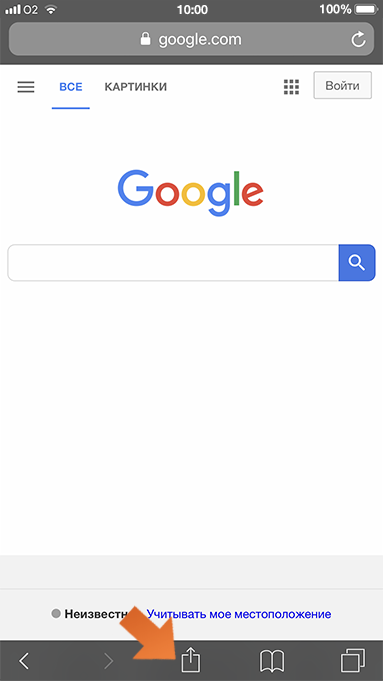
-
Пролистайте нижние иконки и нажмите Еще.
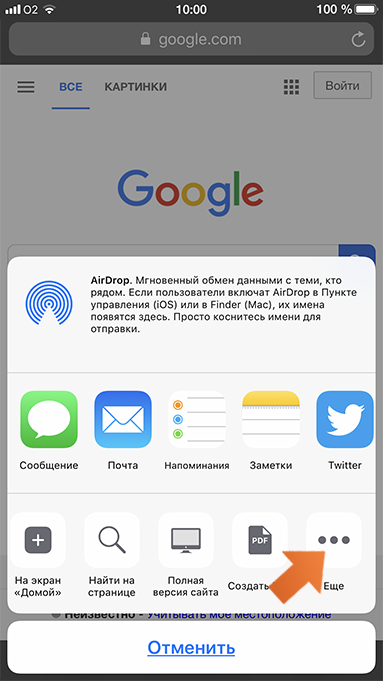
-
Нажмите переключатель для включения Sticky Password.
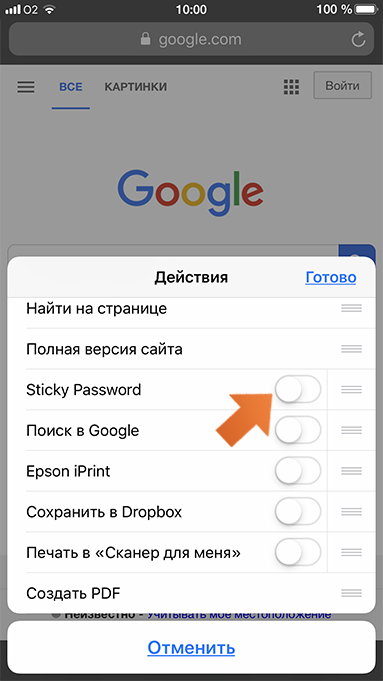
-
Нажмите Готово.
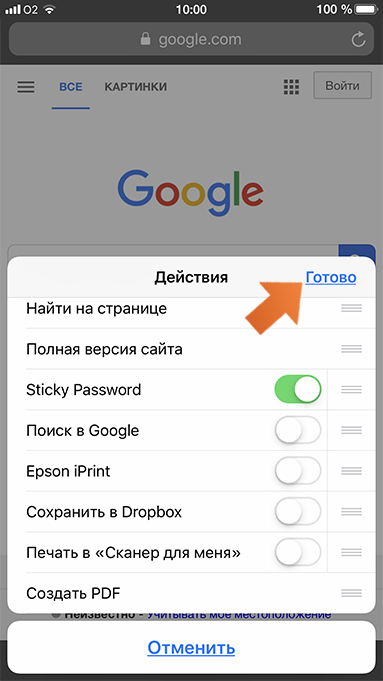
Теперь Sticky Password интегрирован в Safari и при необходимости будет осуществлять автозаполнения.
Как использовать расширение в Safari для автозаполнения данных
-
Откройте веб-сайт, в которомы Вы хотите, чтобы Sticky Password заполнил Ваше имя пользователя и пароль, и нажмите кнопку Поделиться.
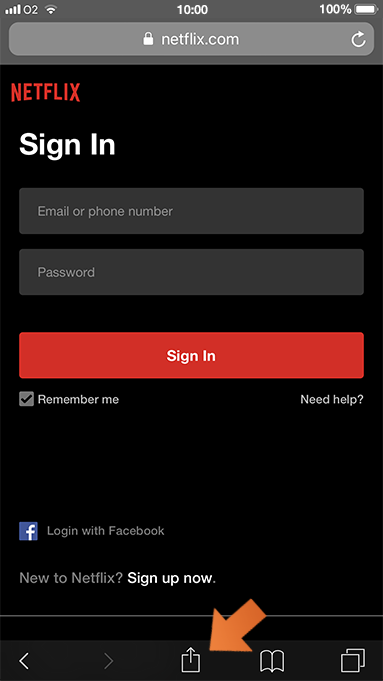
-
Пролистайте иконки внизу и выберите Sticky Password.
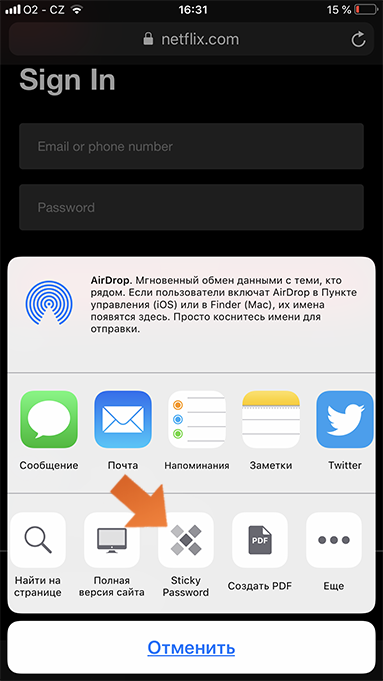
-
Введите Ваш мастер-пароль и нажмите Разблокировать.
Note: To change Sticky Password’s Unlock setting, go to the App protection section in the Settings menu to choose the protection method and auto-lock delay.
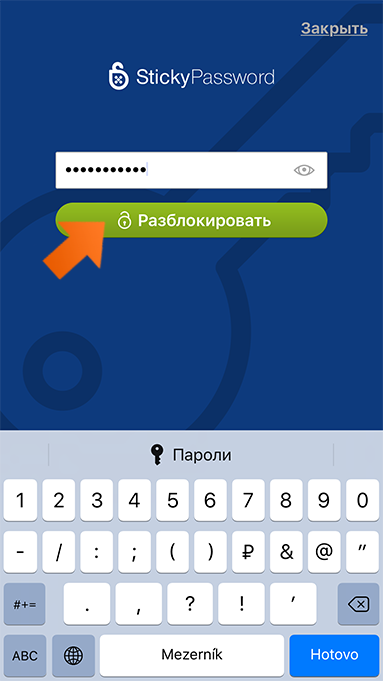
-
Выберите имя пользователя для автозаполнения.
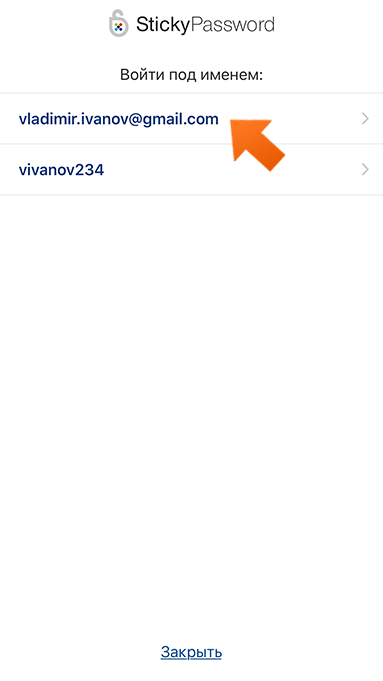
-
Sticky Password заполнил форму за Вас. Нажмите Войти для входа.
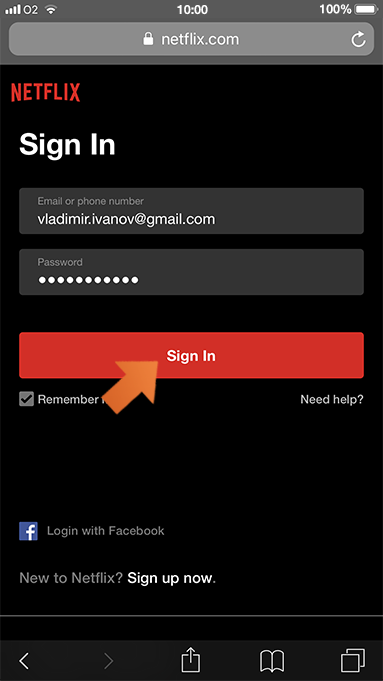
Как нам улучшить ответ?
Отправить отзывСпасибо!
Спасибо! Мы сделаем все возможное, чтобы улучшить этот ответ.
Произошла ошибка. Приносим извинения за неудобства. Повторите попытку.
